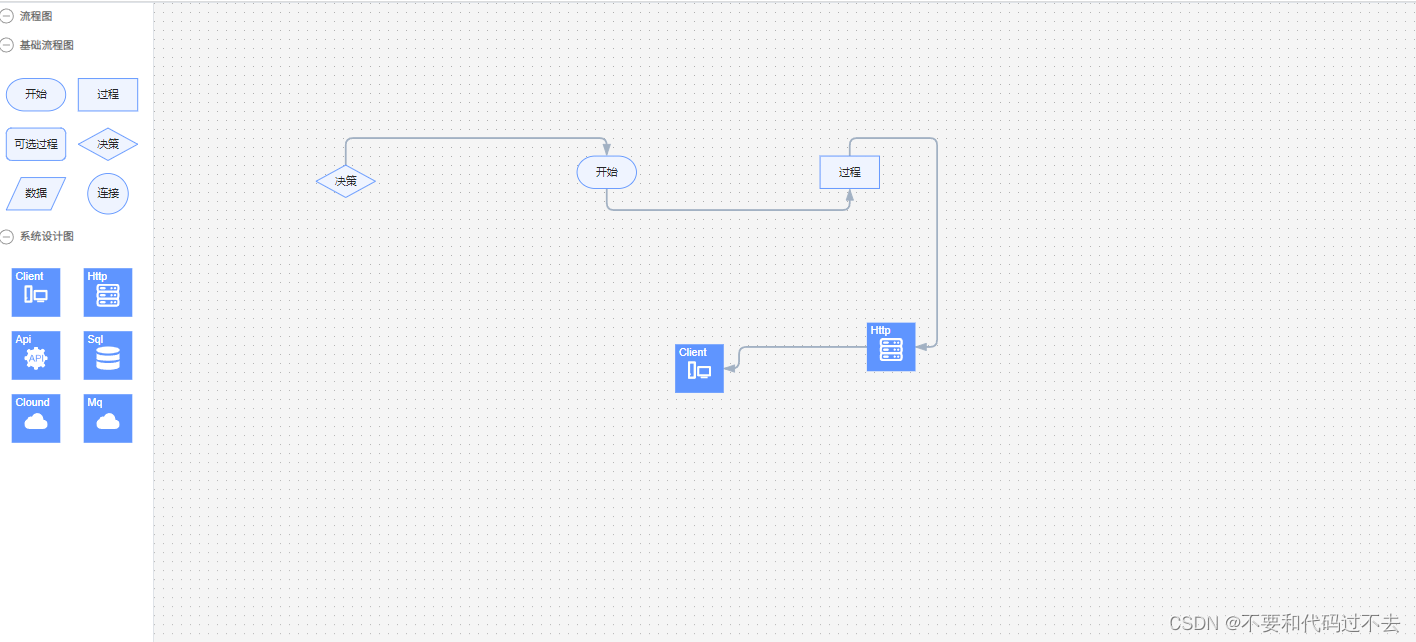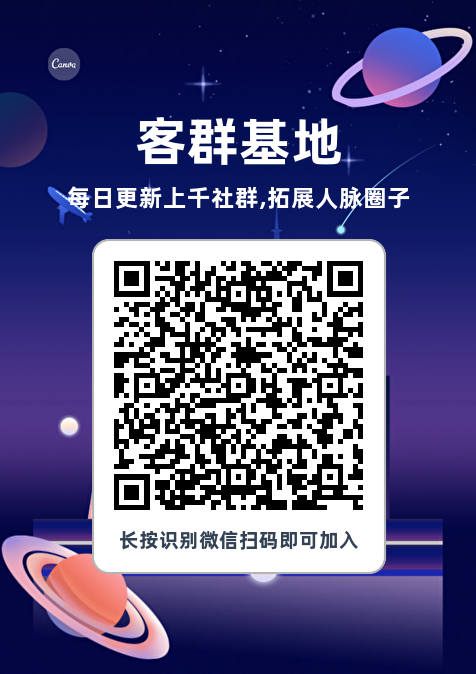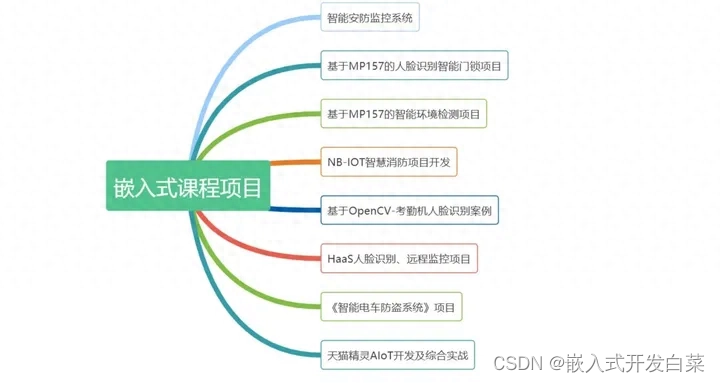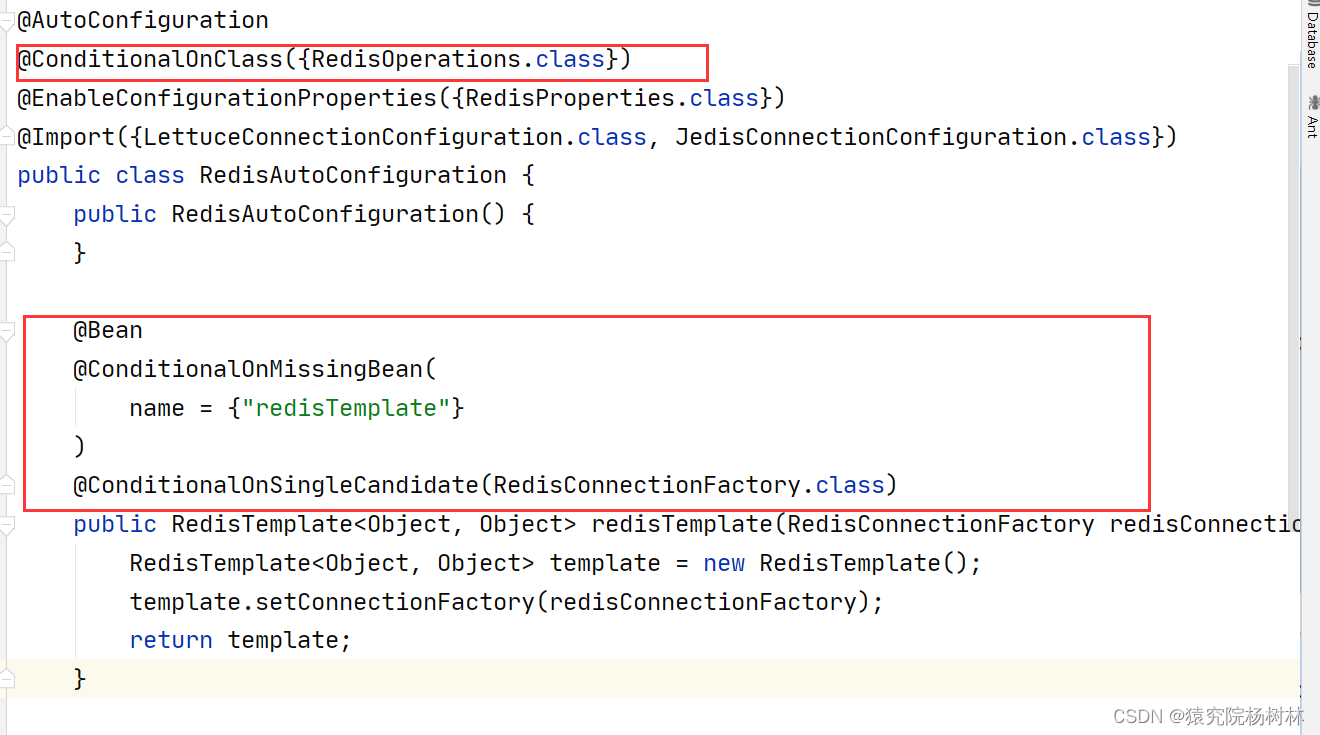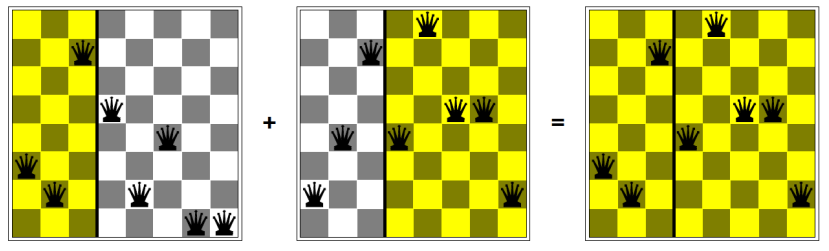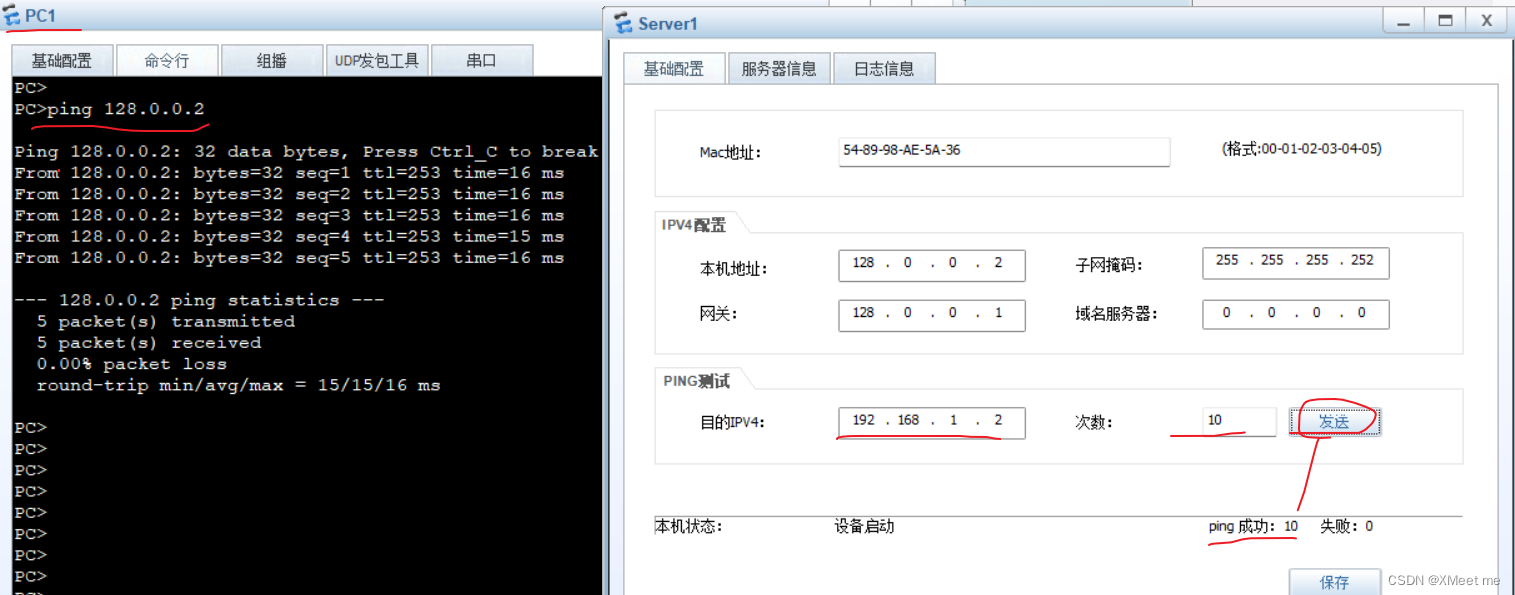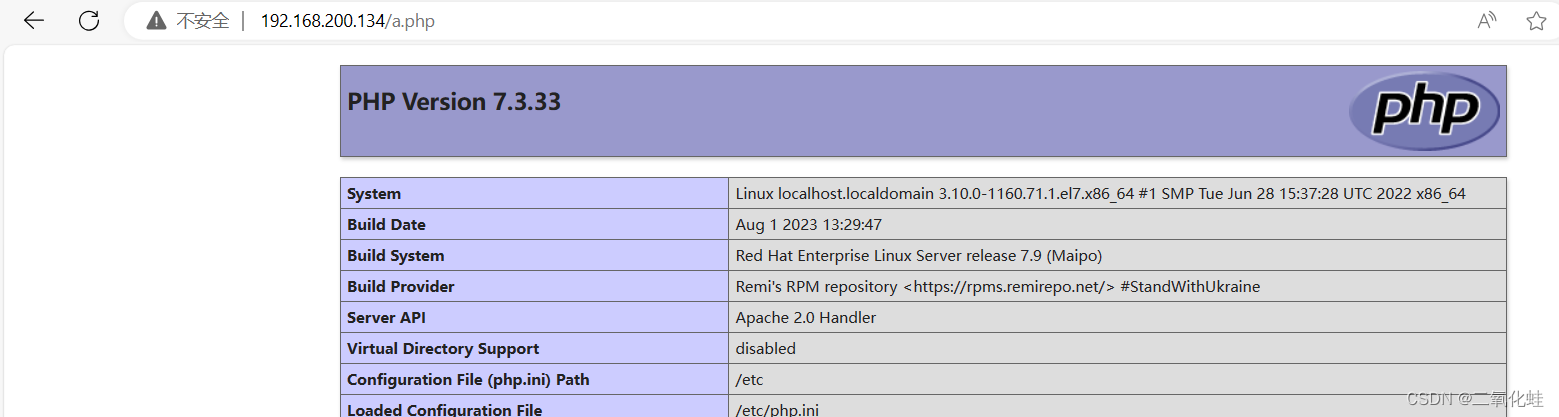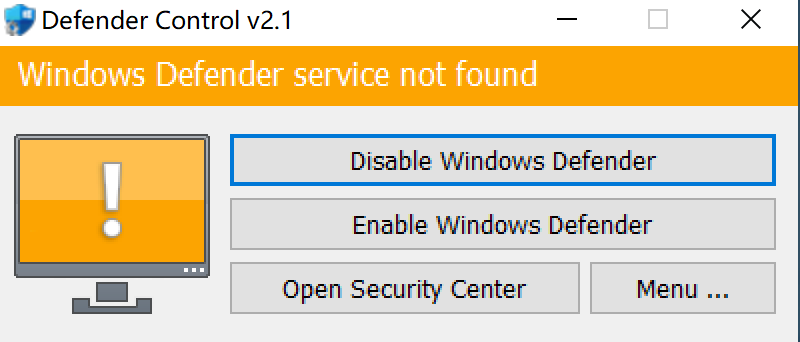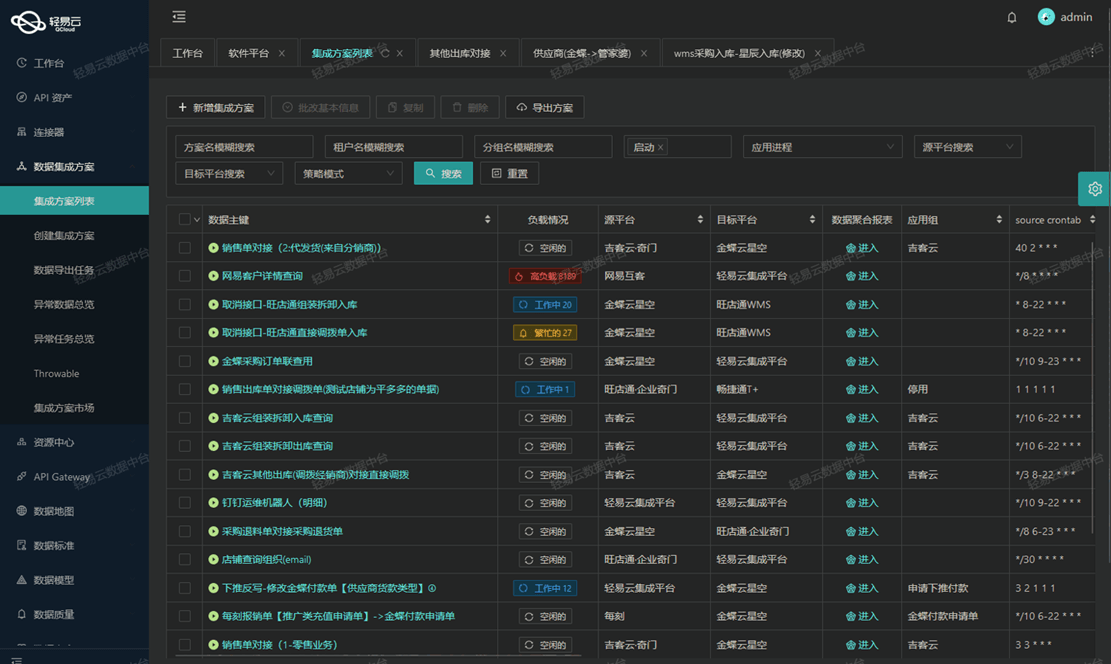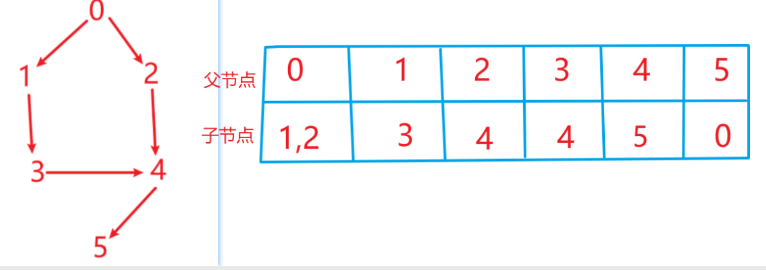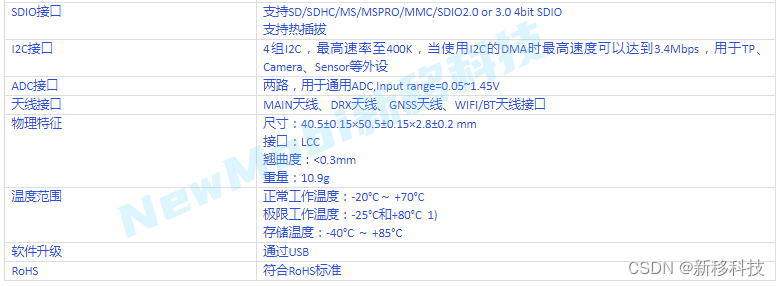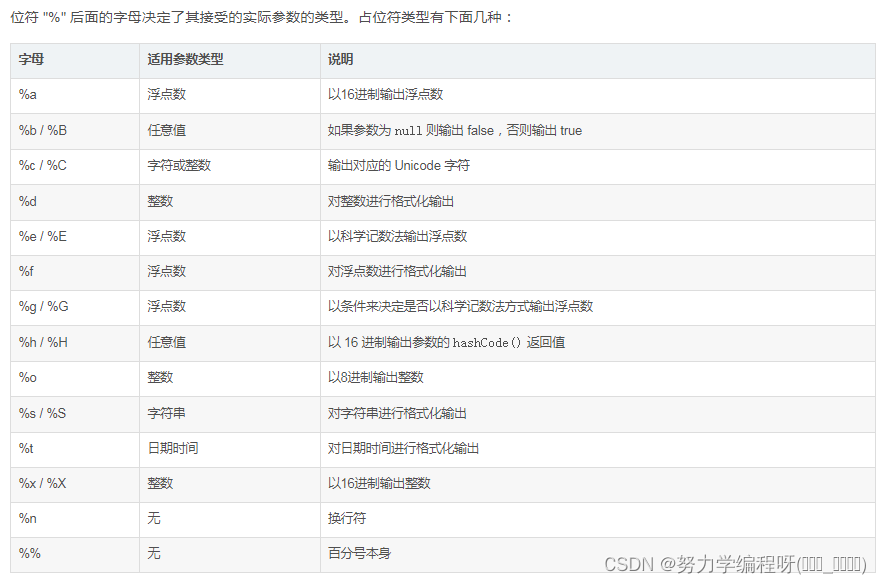一、python3下载安装
1、下载
打开 WEB 浏览器访问 https://www.python.org/downloads/windows/ ,一般就下载 executable installer,x86 表示是 32 位机子的,x86-64 表示 64 位机子的。
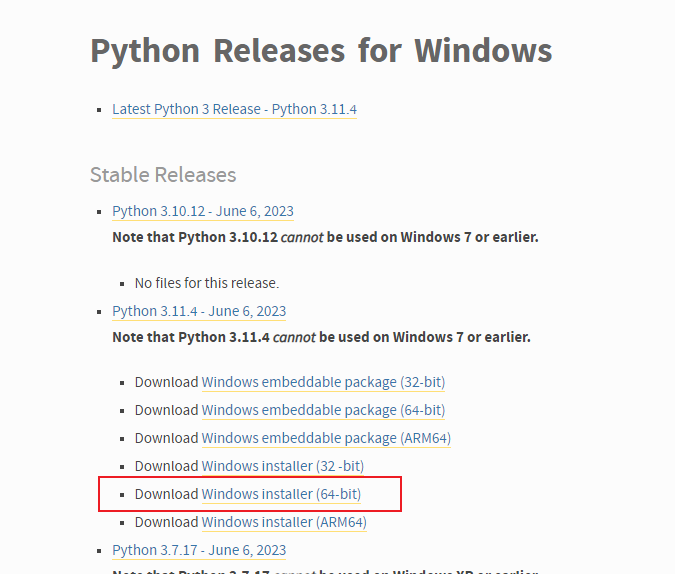
2、安装
记得勾选 Add Python 3.11 to PATH,否则的话需要自己配置环境变量。
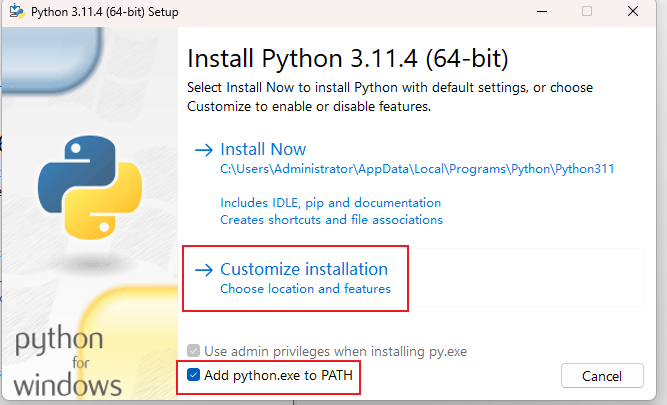
选择Customize installation,自定义安装路径,安装完成后会自动配置环境变量。
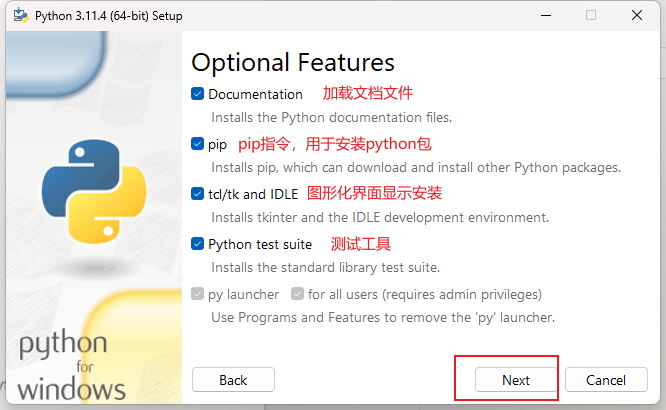
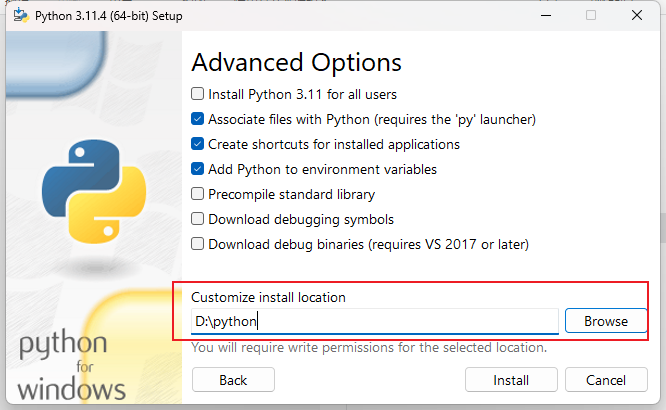
3、测试
win+r打开cmd,输入python:

也可以在开始菜单中搜索 IDLE:
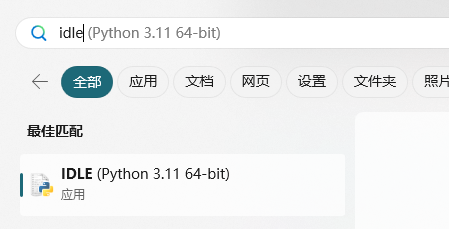
打开之后是这样的:
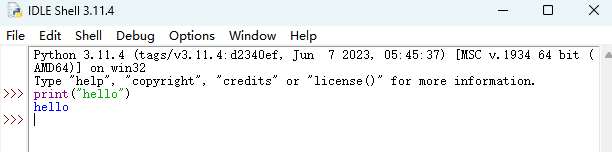
二、安装VS Code
1、安装
VSCode(全称:Visual Studio Code)是一款由微软开发且跨平台的免费源代码编辑器,VSCode 开发环境非常简单易用。
VSCode 安装也很简单,打开官网 https://code.visualstudio.com/,下载软件包,一步步安装即可,记得修改默认安装路径:
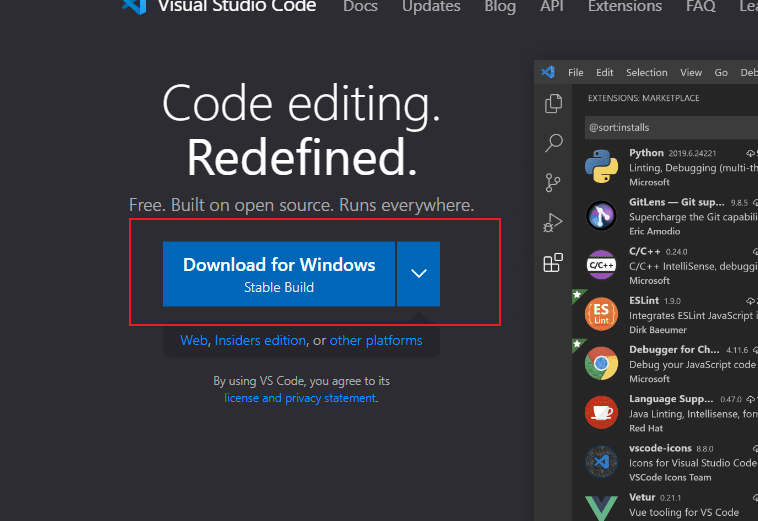
安装过程注意安装路径设置、环境变量默认自动添加到系统中,勾选以下所有选项:
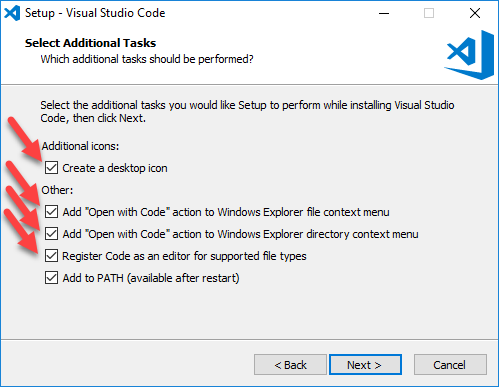
2、安装python插件
安装即可

3、测试
打开一个目录,新建test.py文件:
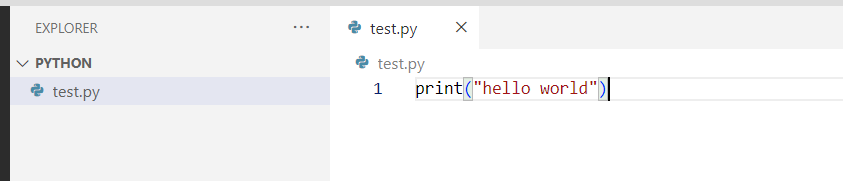
右键,运行:
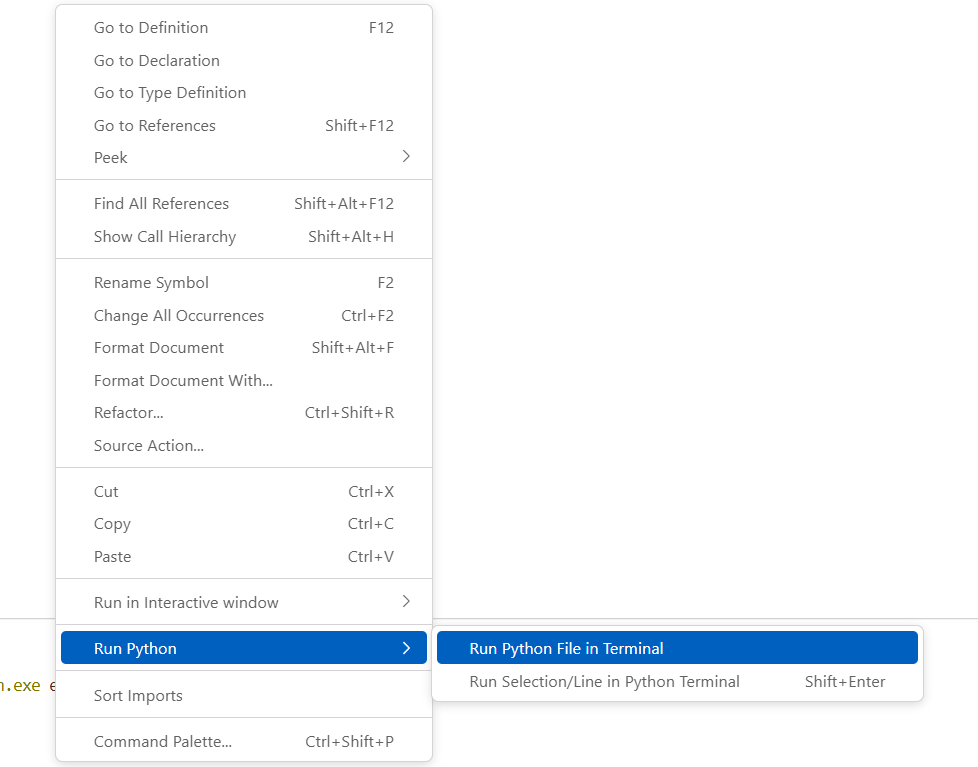

大功告成,可以进行python开发了!
三、pip命令的使用
1、基本命令
pip install <包名> 安装指定的包
pip uninstall <包名> 删除指定的包
pip list 显示已经安装的包
pip freeze 显示已经安装的包,并且以指定的格式显示
2、修改pip下载源
运行pip install 命令会从网站上下载指定的python包,默认是从 https://files.pythonhosted.org/ 网站上下载。这是个国外的网站,遇到网络情况不好的时候,可能会下载失败,我们可以通过命令,修改pip现在软件时的源。 格式:
# 示例: pip install ipython -i https://pypi.mirrors.ustc.edu.cn/simple/ 就是从中国科技大学(ustc)的服务器上下载requests(基于python的第三方web框架)
pip install 包名 -i 国内源地址
# 国内常用的pip下载源列表:
阿里云 http://mirrors.aliyun.com/pypi/simple/
中国科技大学 https://pypi.mirrors.ustc.edu.cn/simple/
豆瓣(douban) http://pypi.douban.com/simple/
清华大学 https://pypi.tuna.tsinghua.edu.cn/simple/
中国科学技术大学 http://pypi.mirrors.ustc.edu.cn/simple/